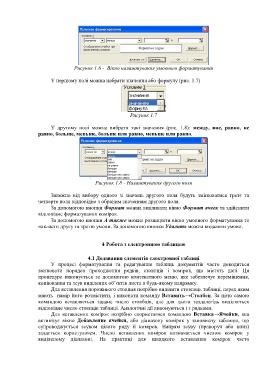Page 14 - 6835
P. 14
Рисунок 1.6 - Вікно налаштування умовного форматування
У першому полі можна набрати значення або формулу (рис. 1.7)
Рисунок 1.7
У другому полі можна вибрати такі значення (рис. 1.8): между, вне, равно, не
равно, больше, меньше, больше или равно, меньше или равно.
Рисунок 1.8 - Налаштування другого поля
Залежно від вибору одного зі значень другого поля будуть змінюватися третє та
четверте поля відповідно з обраним значенням другого поля.
За допомогою кнопки Формат можна викликати вікно Формат ячеек та здійснити
відповідне форматування комірок.
За допомогою кнопки А также можна розширити вікно умовного форматування та
накласти другу та третю умови. За допомогою кнопки Удалить можна видалити умови.
4 Робота з електронною таблицею
4.1 Додавання елементів електронної таблиці
У процесі форматування та редагування таблиць документів часто доводиться
змінювати порядок проходження рядків, стовпців і комірок, що містять дані. Ця
процедура виконується за допомогою контекстного меню, яке забезпечує переміщення,
копіювання та зсув виділених об’єктів листа в будь-якому напрямку.
Для вставлення порожнього стовпця потрібно виділити стовпець таблиці, перед яким
мають намір його розмістити, і виконати команду Вставить→Столбец. За цією самою
командою вставляється задане число стовбців, але для цього заздалегідь виділяється
відповідне число стовпців таблиці. Аналогічні дії виконуються і з рядками.
Для вставлення комірок потрібно скористатися командою Вставка→Ячейки, яка
активізує вікно Добавление ячейки, або діапазону комірок у заповнену таблицю, що
супроводжується зсувом цілого ряду її комірок. Напрям зсуву (праворуч або вниз)
задається користувачем. Число вставлених комірок визначається числом комірок у
виділеному діапазоні. На практиці для швидкого вставлення комірок часто